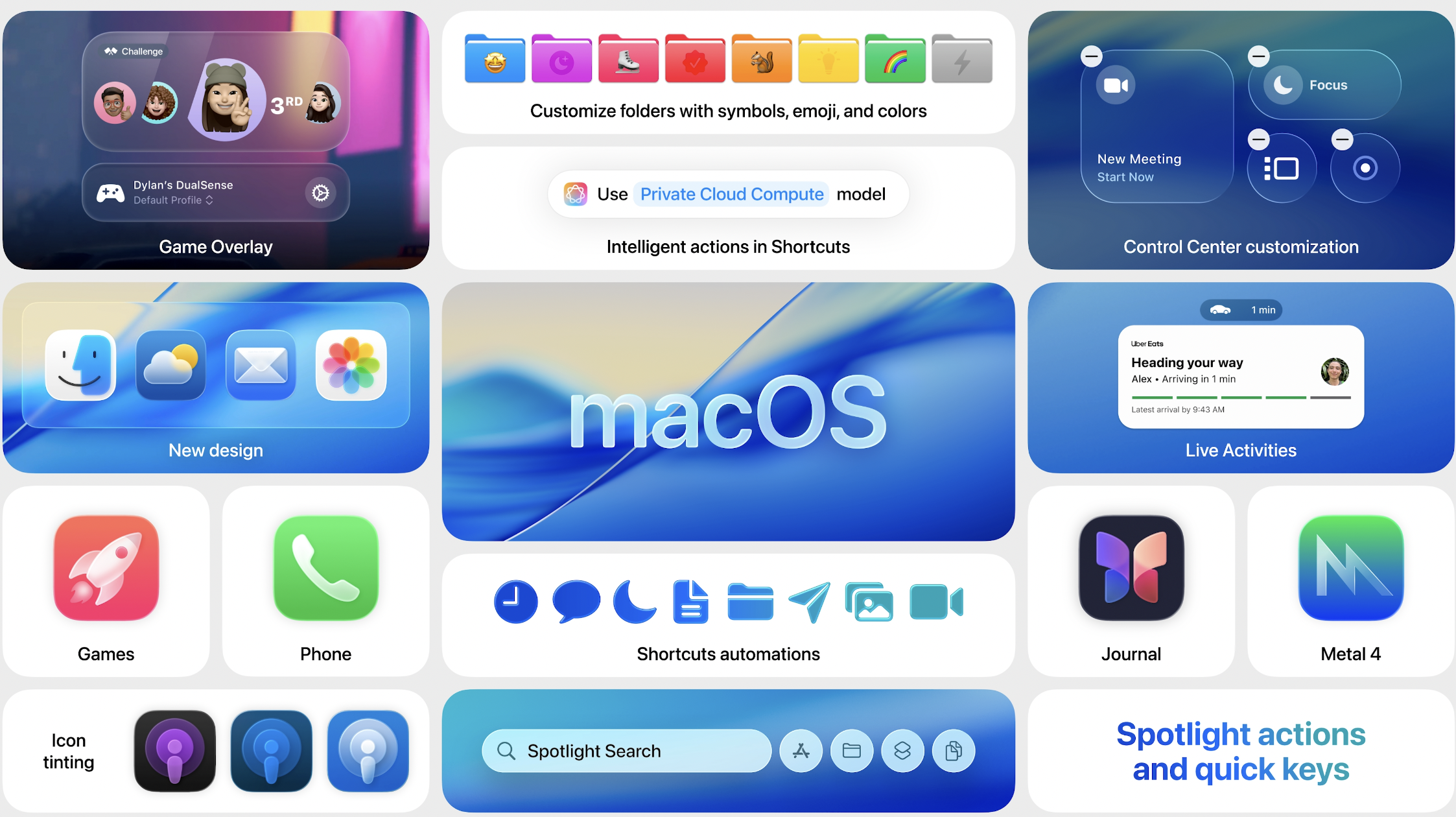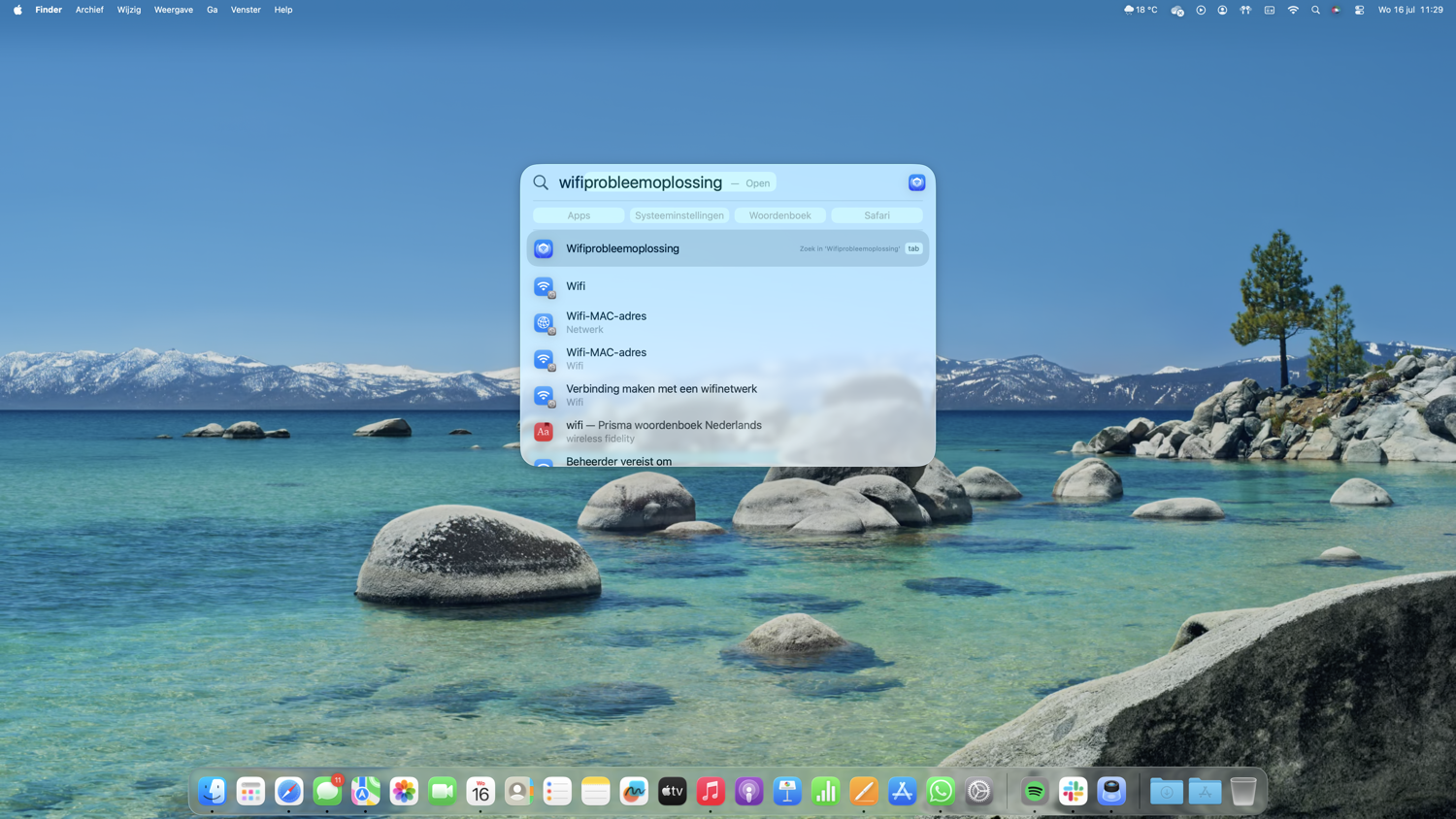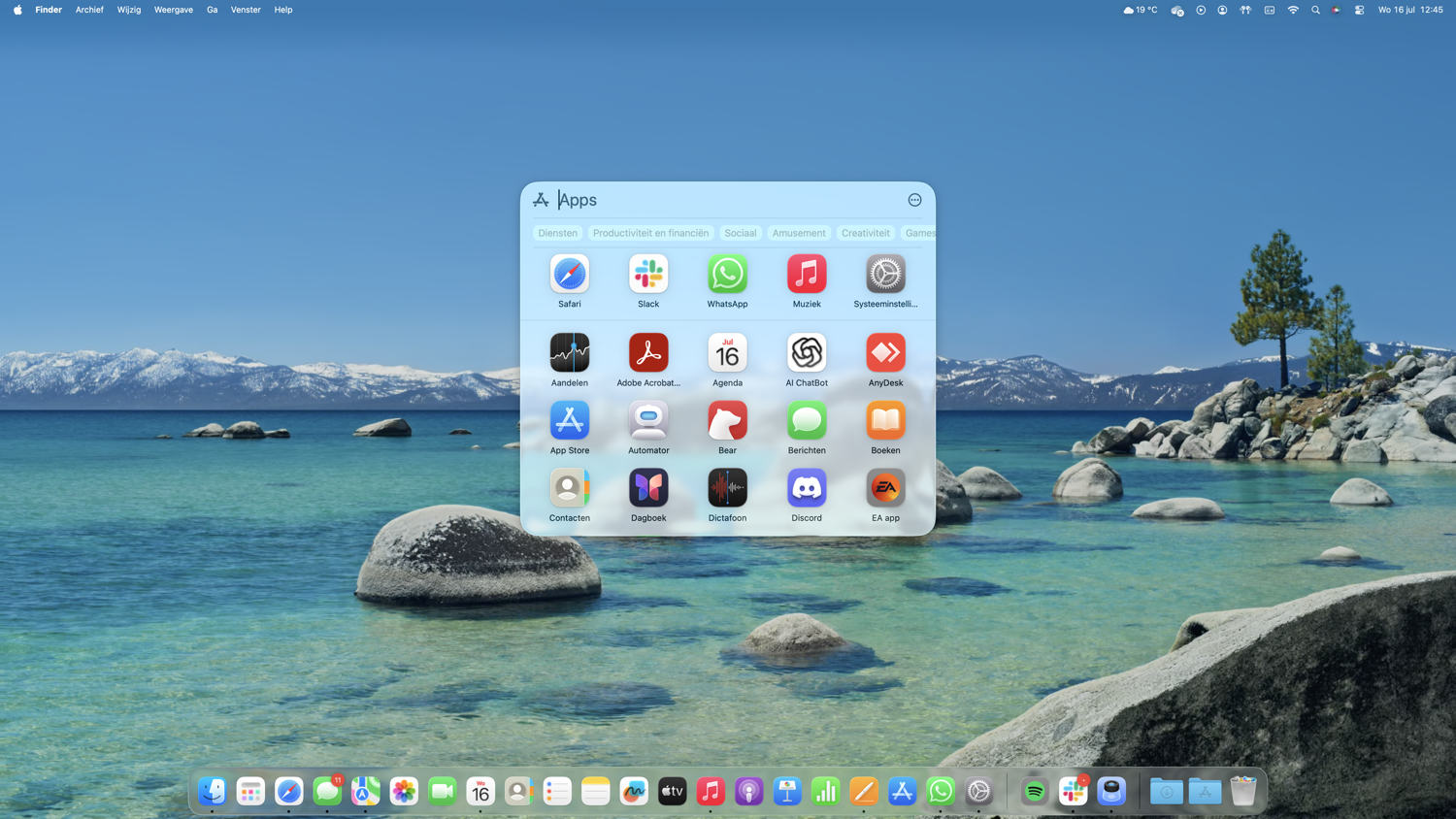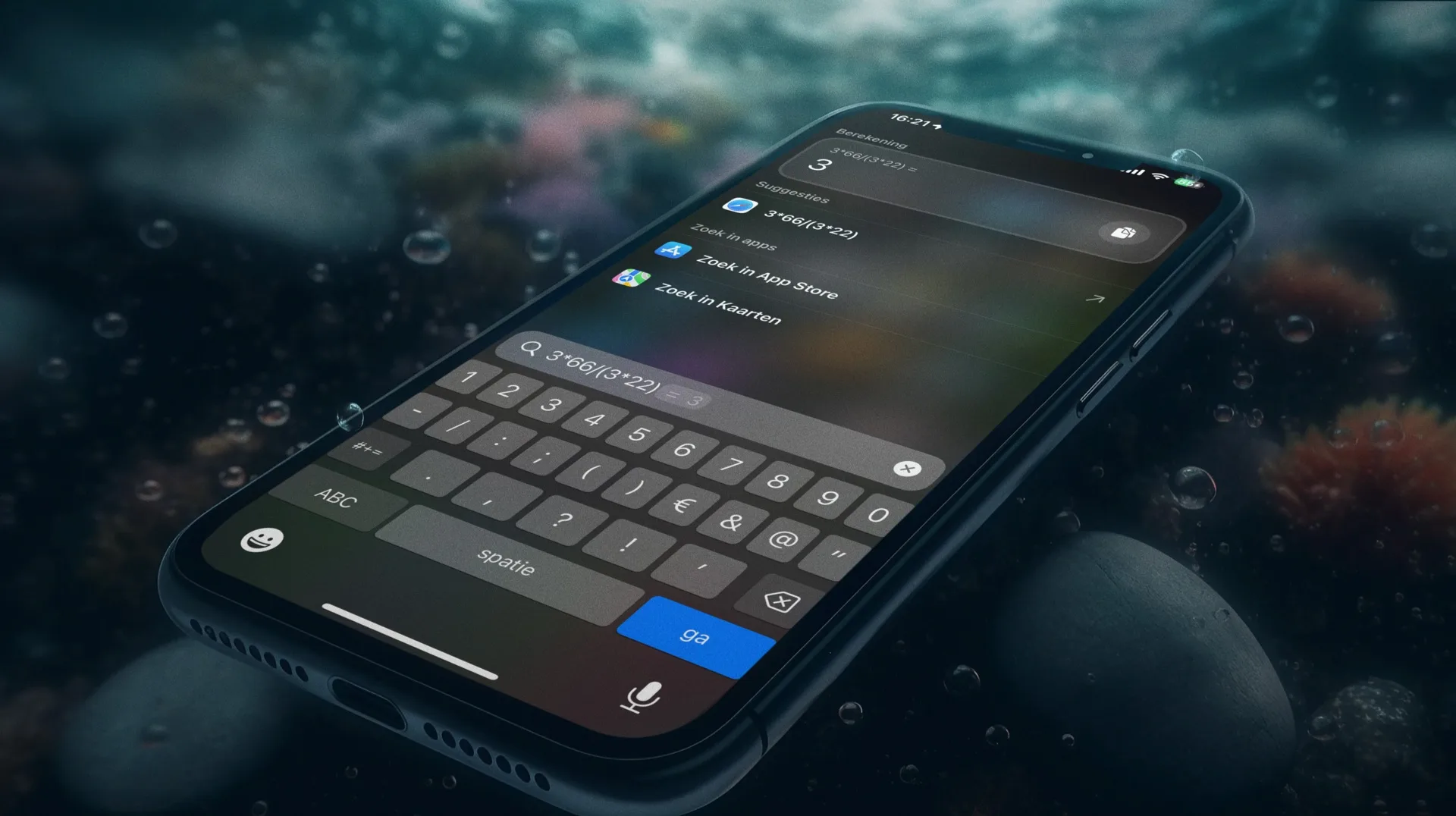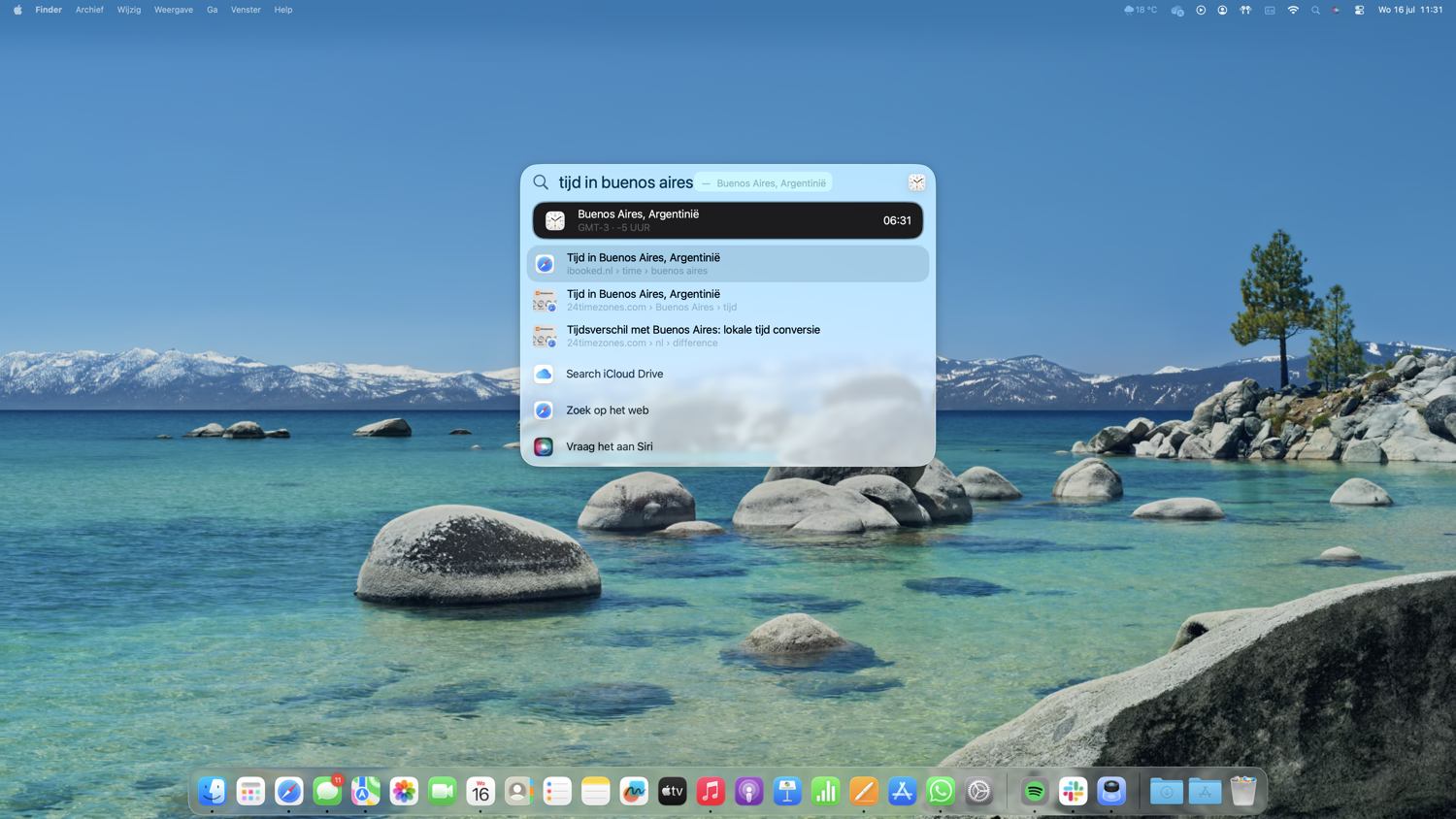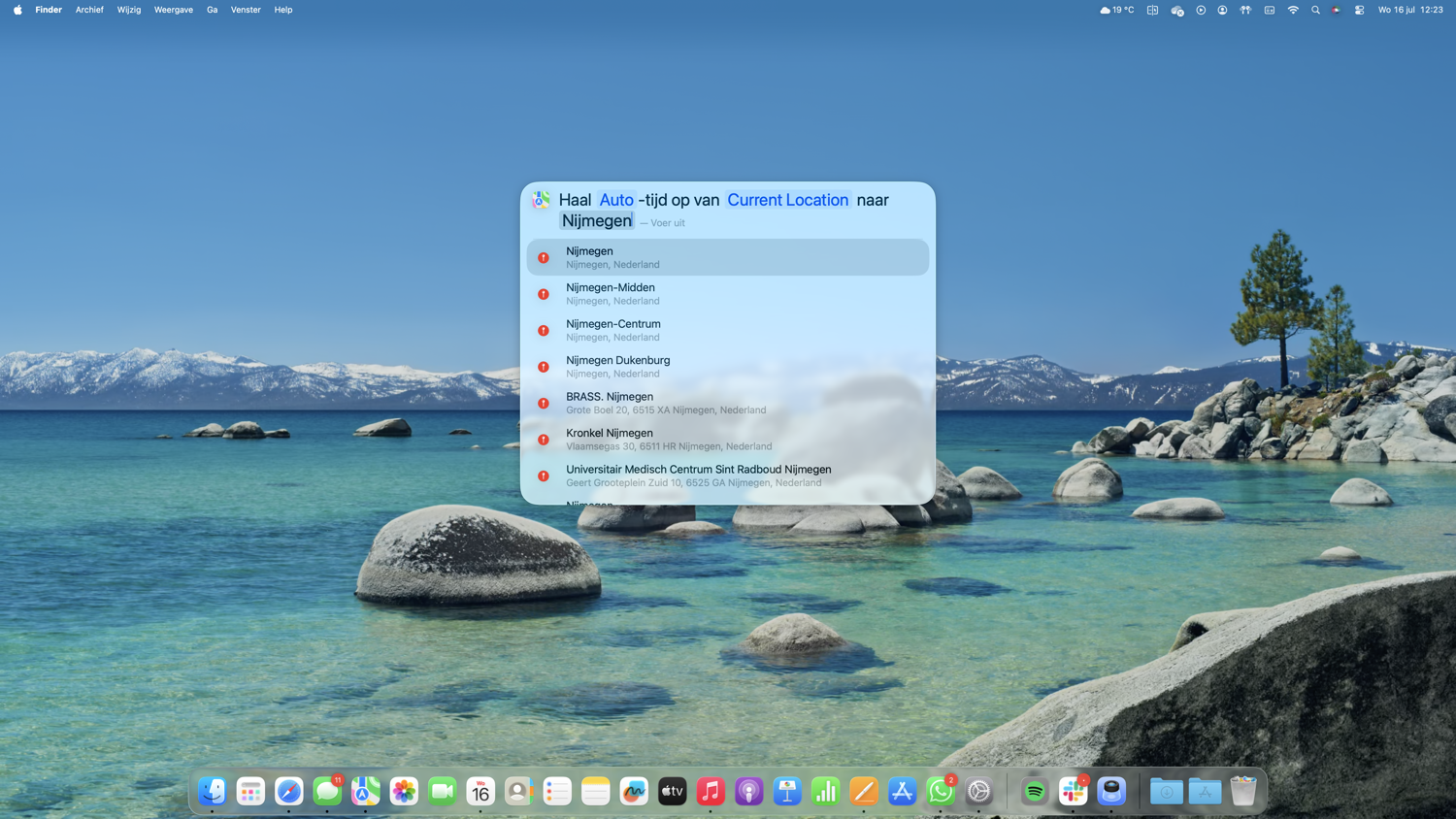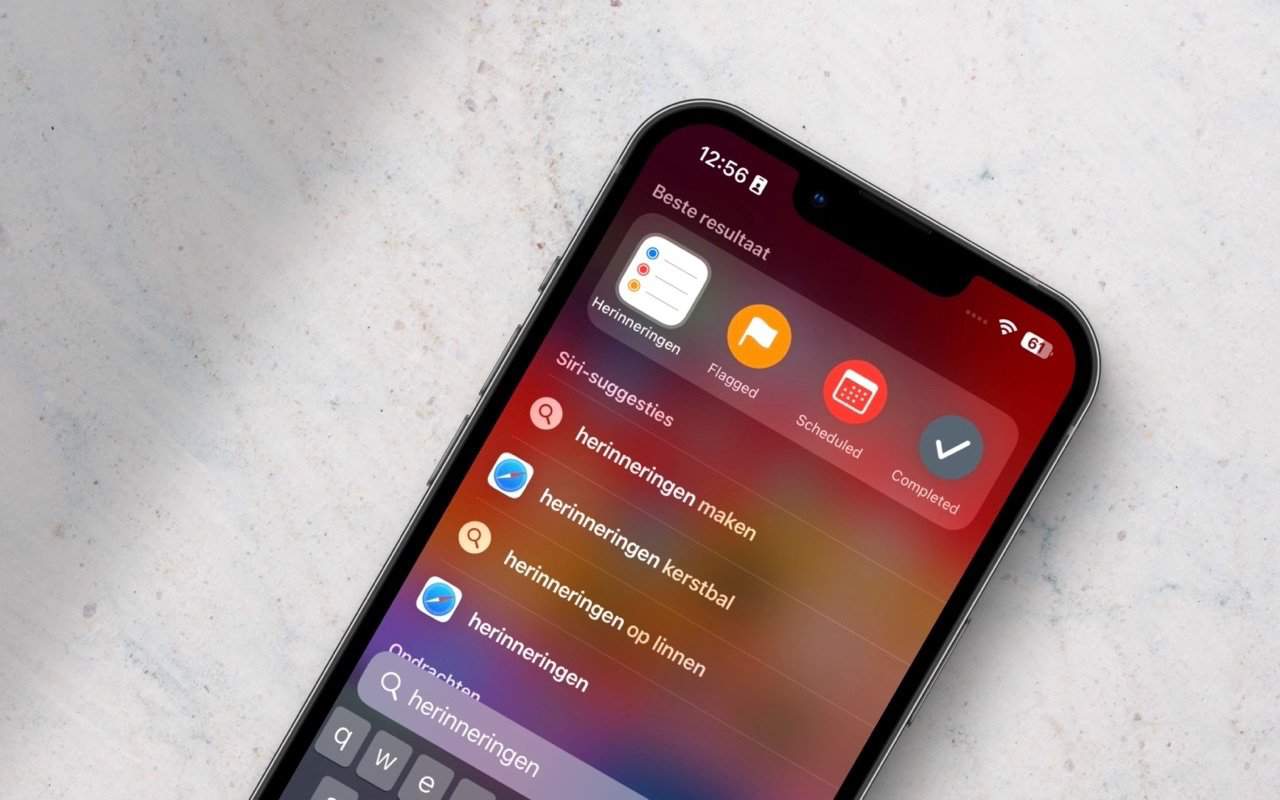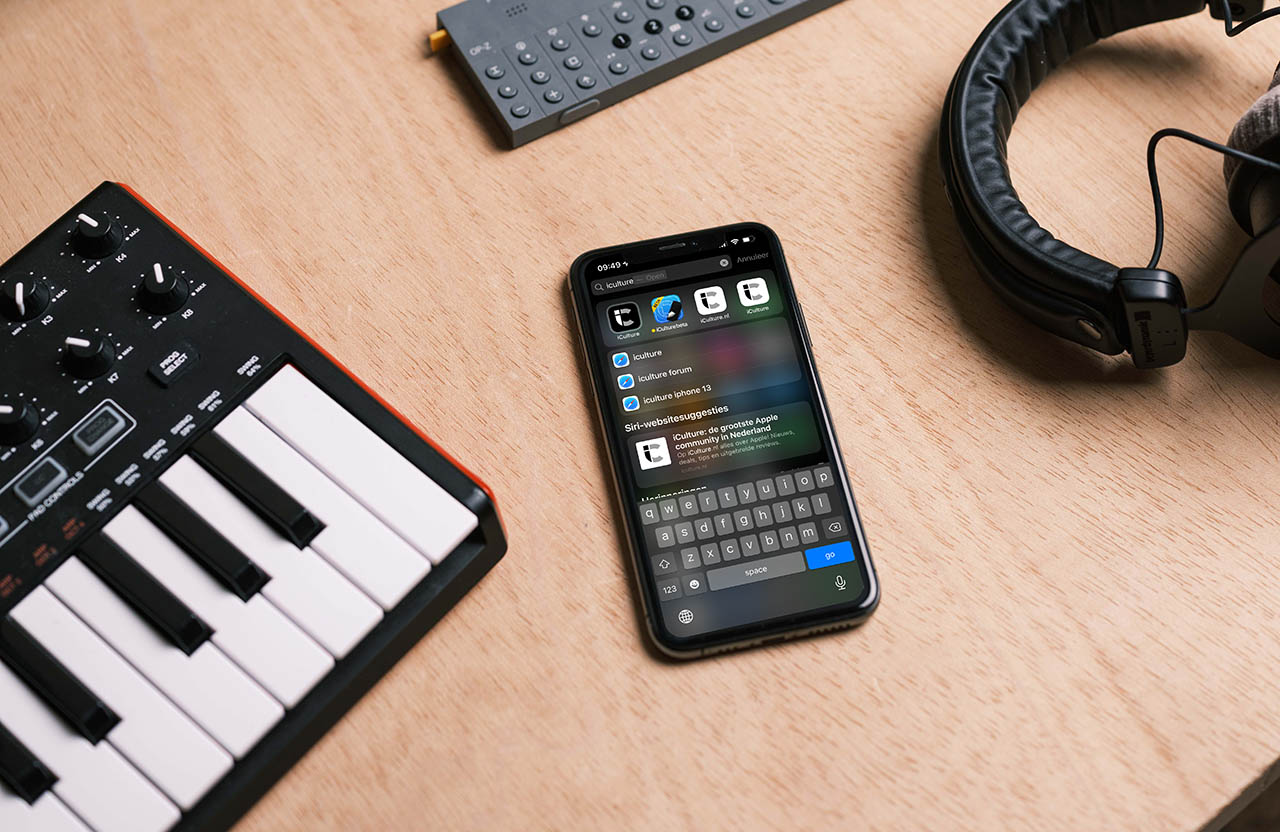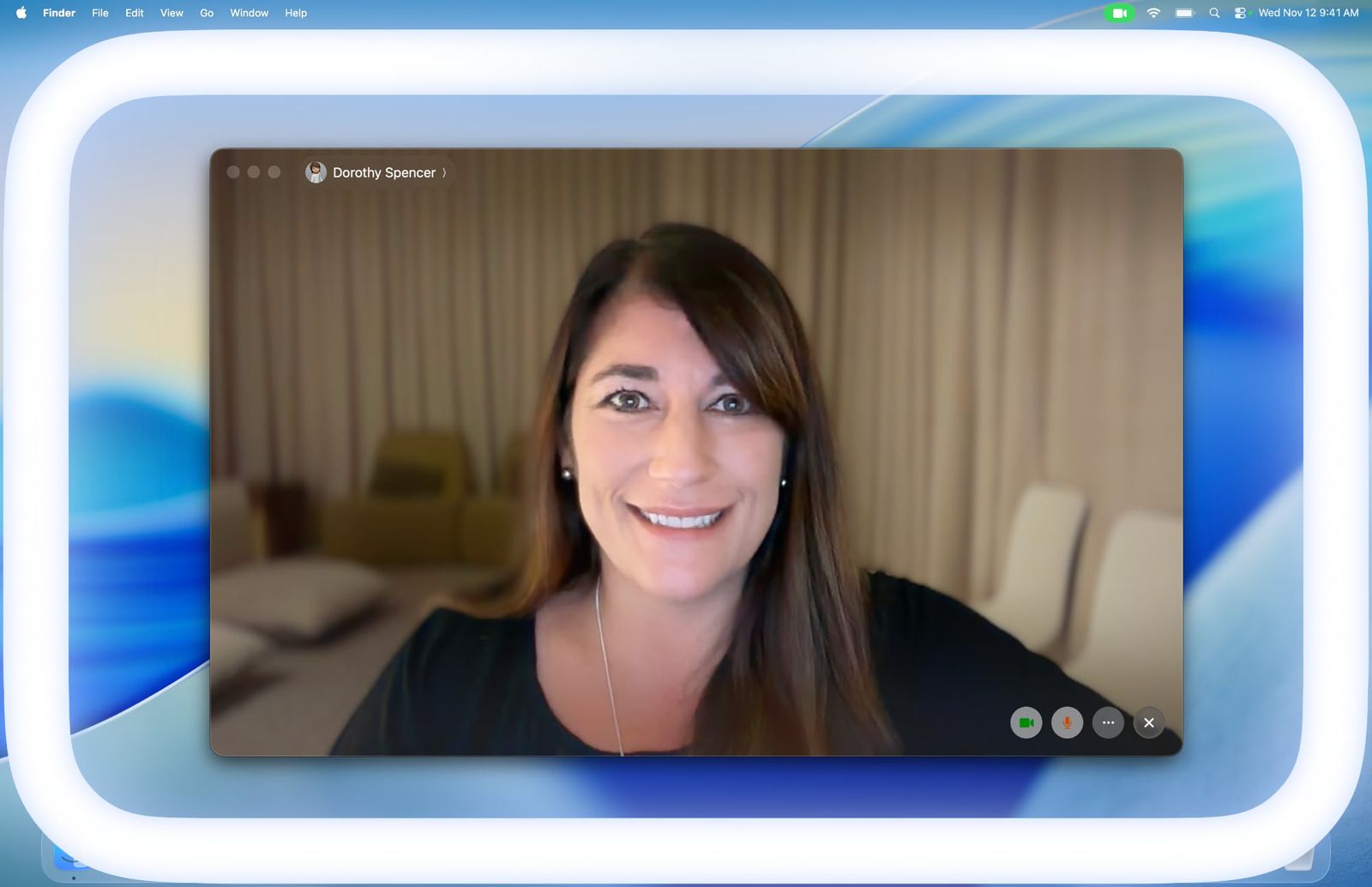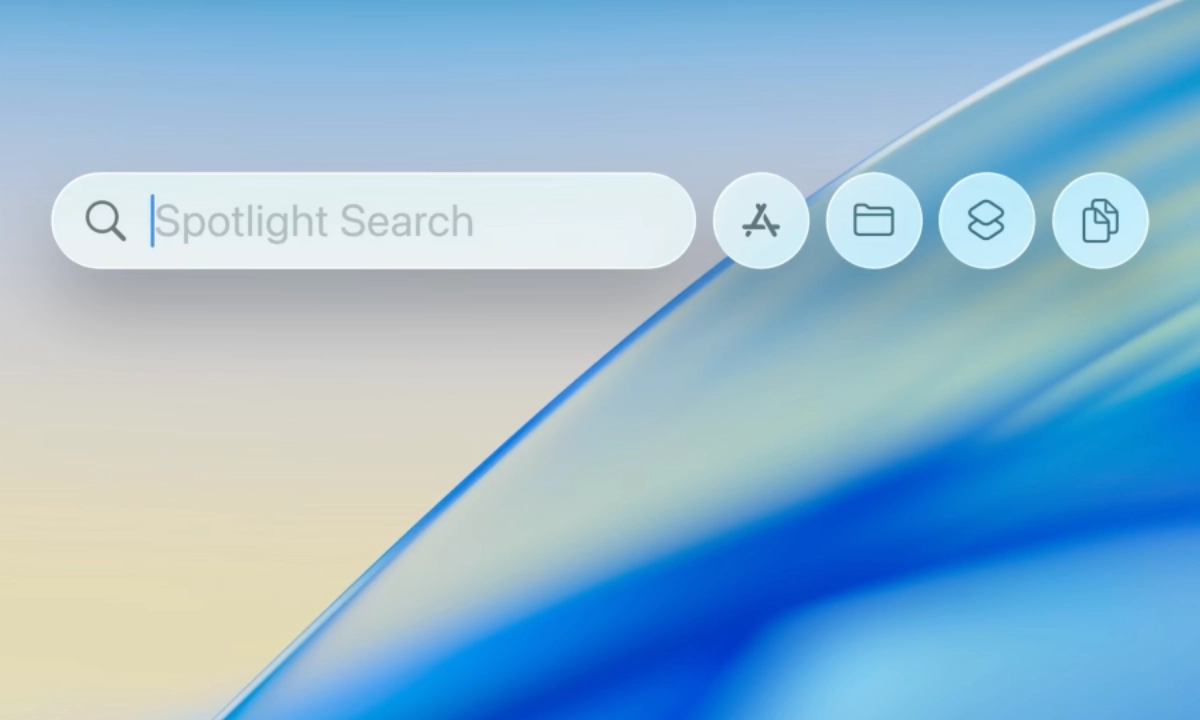
Dit is Spotlight: De alles-in-één zoek- en actietool van Apple
Spotlight is de ingebouwde zoekfunctie van je Mac en helpt je om razendsnel bestanden, apps, documenten of websites te vinden. Maar Spotlight kan veel meer dan alleen zoeken. Je kunt er ook snelle berekeningen mee doen, het weer opvragen of zelfs direct bestanden openen zonder eerst door mappen te bladeren. In deze uitleg lees je hoe Spotlight werkt en hoe je er alles uithaalt.
Bestanden en mappen doorzoeken
Spotlight is de snelste manier om bestanden en mappen te vinden op je Mac of iPhone. Je hoeft niet door je mappenstructuur te bladeren: typ simpelweg de naam of een trefwoord en Spotlight toont direct resultaten. Denk aan documenten, afbeeldingen, e-mails en zelfs tekstfragmenten uit bestanden. Dankzij slimme filters kun je zoeken op bestandstype of aanmaakdatum.
Je kunt Spotlight ook gebruiken om bestanden te vinden die in iCloud staan opgeslagen, zolang ze maar zijn gesynchroniseerd met je apparaat. Spotlight doorzoekt daarnaast metadata, zoals tags, auteursnamen en projectnummers. Dit maakt het een krachtige tool voor wie veel met documenten werkt. Op de iPhone en iPad zoekt Spotlight in alle apps, waar de ontwikkelaar ondersteuning voor ingebouwd heeft.
Apps en instellingen openen
Met Spotlight start je snel een app of open je systeeminstellingen. Typ bijvoorbeeld ‘Safari’, ‘Bluetooth’ of ‘Instellingen’ en Spotlight toont de juiste optie, of het nu een specifieke instelling, app of schakelaar is. Ook apps die je niet dagelijks gebruikt vind je zo in een oogwenk terug. Dit is vooral handig als je veel apps hebt geïnstalleerd en geen zin hebt om door al je beginschermen of mappen te bladeren. Je kunt ook rechtstreeks naar bepaalde instellingen springen, zoals het Wi-Fi-menu of het aanpassen van instellingen van externe schermen.
Daarnaast heeft macOS Tahoe afscheid genomen van de vertrouwde Launchpad. In plaats daarvan is Spotlight dé plek geworden waar je voortaan al je apps terugvindt. Dat betekent dat je niet langer hoeft te zoeken naar een apart scherm of rasterweergave van je applicaties: alles zit nu netjes gecentraliseerd in Spotlight.
Je doet dit als volgt:
- Open Spotlight zoals je gewend bent (via Cmd + spatie) en druk daarna op
Cmd + 1. - Je krijgt dan direct een overzicht van alle apps die op je Mac geïnstalleerd zijn.
- Bovenin het Spotlight-scherm kun je met één klik een categorie selecteren, zodat je makkelijker een app kan vinden.
Berekeningen en conversies
Spotlight is ook een rekenmachine. Typ een som in, zoals 34 * 7, en het antwoord verschijnt direct. Je kunt ook valuta en eenheden omrekenen, zonder aparte apps te openen. Mogelijke conversies:
- 100 USD in EUR
- 5 km in mijl
- 32 graden Fahrenheit in Celsius
- 200 ml in kopjes
- 70 kg in pond
Spotlight gebruikt hiervoor actuele wisselkoersen en standaard conversies. Dit is handig voor reizigers, online shoppers of mensen die internationaal samenwerken.
Contactgegevens en communicatie
Spotlight doorzoekt je contacten. Typ een naam en je ziet meteen telefoonnummers, e-mailadressen of andere contactgegevens. Vanuit Spotlight kun je direct bellen, een bericht sturen of een e-mail opstellen. Dit werkt naadloos samen met Handoff, zodat je op je Mac een telefoontje kunt starten dat via je iPhone wordt afgehandeld. Je kunt Spotlight ook gebruiken om snel contact te zoeken met collega’s, vrienden of familie, bijvoorbeeld als je even niet weet in welke app je het laatst met iemand hebt gecommuniceerd.
Tijdzones en klok
Altijd handig: even snel de tijd opvragen in een andere stad. Typ bijvoorbeeld tijd in New York of Buenos Aires en je ziet direct hoe laat het daar is. Zo weet je of je iemand kunt bellen zonder hem wakker te maken. Je kunt ook tijden vergelijken tussen verschillende tijdzones, wat vooral handig is als je met mensen in andere landen werkt.
Weerbericht checken
Spotlight toont ook het weer. Typ simpelweg weer Amsterdam of weather Rome en je krijgt een kort overzicht van de actuele temperatuur en verwachtingen. Je hoeft dus geen aparte weerapp te openen als je snel wilt weten of je een paraplu nodig hebt. Spotlight gebruikt hiervoor data uit de standaard Weer-app, wat betekent dat je betrouwbare en actuele informatie krijgt.
Web zoeken en Siri-kennis
Spotlight is gekoppeld aan Siri-kennis en je standaardzoekmachine. Je kunt dus ook vragen stellen of informatie opzoeken, rechtstreeks vanuit de zoekbalk.
Voorbeelden:
- Wat is de hoofdstad van Canada?
- open Wikipedia over sterrenstelsel
- Wie is de CEO van Apple?
Spotlight biedt daarbij snelkoppelingen naar Safari of andere apps, zodat je snel verder kunt lezen of actie kunt ondernemen.
Shortcuts en toetscombinaties in Spotlight
Gebruik je Shortcuts op je iPhone, iPad of Mac? Dan kun je deze ook starten via Spotlight. Typ de naam van je snelkoppeling en voer hem direct uit, zonder de Shortcuts-app te openen. Zo kun je bijvoorbeeld met één tik je slimme lampen bedienen, een sms sturen of een rekenkundige formule uitvoeren. Dit maakt Spotlight ideaal voor gebruikers die hun workflow willen automatiseren.
Vanaf macOS Tahoe krijgen de Shortcuts een meer permanente plaats. Na het openen van de Spotlight door middel van de toetscombinatie Cmd + Spatiebalk, kan je met Cmd + 3 meteen bij het takenveld terechtkomen. Hierbij krijg je meteen een aantal suggesties voor taken, zoals WhatsApp sturen naar je meest gebruikte contacten, een timer starten en nog veel meer. Je kunt hier ook uit alle apps die dit ondersteunen een keuze maken een door deze te selecteren een actie laten uitvoeren.
Muziek, films en boeken zoeken
Spotlight zoekt ook in je mediabibliotheek. Typ de naam van een artiest, album of boek en je krijgt resultaten uit Apple Music, Apple TV of je Boeken-app. Dit werkt ook voor audioboeken en podcasts, zolang ze in je bibliotheek staan of via een van de Apple-diensten beschikbaar zijn. Je kunt direct afspelen of naar een app doorklikken voor meer informatie.
Spotlight op iPhone en iPad
Op iOS en iPadOS gebruik je Spotlight door vanaf het beginscherm naar beneden te vegen. Je kunt er net als op de Mac apps mee openen, documenten vinden, rekenopdrachten uitvoeren en webzoeken. Siri-suggesties maken Spotlight nog slimmer, door bijvoorbeeld apps of contacten voor te stellen op basis van je gewoontes. Daarnaast kan Spotlight op iPhone en iPad ook zoeken in apps van derden, mits die dit ondersteunen. Denk aan agenda’s, wachtwoordmanagers of cloudopslagdiensten.
Spotlight opgeruimd houden
In de huidige tijd kom je vaak om in een zee van documenten, bestanden, afbeeldingen en dergelijke. Je ziet op je iPhone, iPad of Mac door de bomen het bos niet meer en foto’s, bijlagen, notities en andere documenten stapelen zich razendsnel op, waardoor je zoekopdracht soms eindigt in eindeloos scrollen.
Gelukkig kun je op zowel iOS, iPadOS als macOS eenvoudig instellen welke apps wél en welke apps níet worden meegenomen in Spotlight-zoekopdrachten. Zo houd je je zoekresultaten overzichtelijk en relevant, en voorkom je dat je onnodig bestanden uit apps tegenkomt die je eigenlijk nooit gebruikt.
Denk bijvoorbeeld aan verouderde apps of apps die je alleen sporadisch inzet. Door deze uit te schakelen, versnel je niet alleen het zoeken, maar maak je de resultaten ook meteen een stuk overzichtelijker. Hoe je dat instelt, lees je in onderstaande tip.
Taalfout gezien of andere suggestie hoe we dit artikel kunnen verbeteren? Laat het ons weten!
macOS Tahoe
macOS Tahoe is de nieuwste grote update voor de Mac. In macOS Tahoe, ook bekend als macOS 26, heeft Spotlight een grote update gekregen, is het Bedieningspaneel vernieuwd, zijn er nieuwe apps op de Mac (zoals Dagboek en Telefoon) en is alles in een nieuw jasje gestoken met het nieuwe design genaamd Liquid Glass. Ook zijn er nieuwe mogelijkheden voor personalisatie met aanpasbare appicoontjes en meer. Lees ook ons overzicht van de beste functies in macOS Tahoe en de pagina met geschikte Macs voor macOS Tahoe om te weten of jouw Mac de update heeft. De update is beschikbaar sinds 15 september 2025.